หมายเหตุ
การเข้าถึงหน้านี้ต้องได้รับการอนุญาต คุณสามารถลอง ลงชื่อเข้าใช้หรือเปลี่ยนไดเรกทอรีได้
การเข้าถึงหน้านี้ต้องได้รับการอนุญาต คุณสามารถลองเปลี่ยนไดเรกทอรีได้
ในบทความนี้ คุณจะได้เรียนรู้เกี่ยวกับการปรับแต่งเทมเพลตแอปตัวอย่าง ตัวอย่างเช่น คุณอาจต้องเปลี่ยนโลโก้บริษัท อัปเดตข้อมูลภายในเทมเพลตแอปตัวอย่างเพื่อให้เหมาะกับความต้องการทางธุรกิจของคุณ เพิ่มหรือลบการควบคุมบนหน้าจอเพื่อขยายแอป
ข้อกำหนดเบื้องต้น
ติดตั้งเทมเพลตแอปตัวอย่าง รายละเอียดเพิ่มเติม: ใช้เทมเพลตแอปตัวอย่างใน Microsoft Teams
หมายเหตุ
- ส่วนต่างๆ ของบทความนี้ใช้หนึ่งในเทมเพลตแอปตัวอย่างที่มีอยู่เป็นตัวอย่าง ตาราง การควบคุม หน้าจอ และส่วนประกอบอื่นๆ ของแอป อาจแตกต่างกันไปโดยขึ้นอยู่กับแอปที่คุณติดตั้ง ใช้ดุลยพินิจเมื่อปรับแต่งแอปที่คุณเลือก
- อ่าน การอัปเดตเทมเพลตแอปตัวอย่าง ก่อนที่คุณจะปรับแต่งเทมเพลตแอปตัวอย่าง เพื่อทำความเข้าใจผลกระทบของเวอร์ชันใหม่ต่อเวอร์ชันเทมเพลตแอปตัวอย่าง
เปิดเทมเพลตแอปตัวอย่างใน Power Apps Studio
ในการเริ่มต้นด้วยการปรับแต่งเทมเพลตแอปตัวอย่าง ขั้นตอนแรกคือการเปิดแอปภายใน Power Apps Studio
ลงชื่อเข้าใช้ Teams
เลือก
 (แอปที่เพิ่มเพิ่มเติม)
(แอปที่เพิ่มเพิ่มเติม)เลือก Power Apps
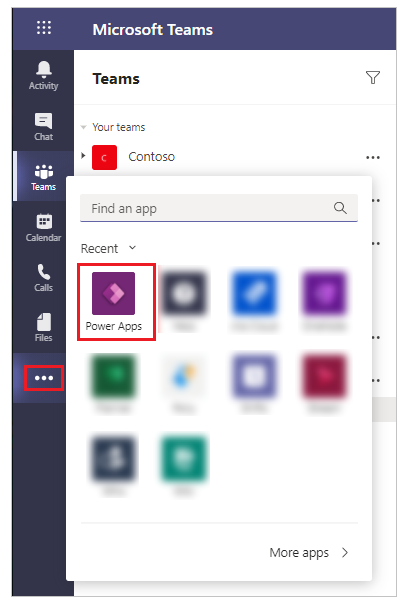
เลือกแท็บ สร้าง
เลือกสภาพแวดล้อมของกลุ่มคนที่คุณติดตั้งเทมเพลตแอปตัวอย่าง
เลือก แอปที่ติดตั้ง
เลือกเทมเพลตแอปตัวอย่างที่คุณติดตั้ง
หากได้รับแจ้ง ให้เลือกตำแหน่ง
ข้อมูลเพิ่มเติม: แก้ไขแอปใน Power Apps Studio
นำข้อมูลตัวอย่างออก
เมื่อคุณติดตั้งเทมเพลตแอปตัวอย่าง ตารางจะถูกเติมด้วยข้อมูลตัวอย่างไว้ล่วงหน้า ตารางต่อไปนี้แสดงรายการเทมเพลตแอปตัวอย่างและรายการของตารางที่มีข้อมูลตัวอย่างที่จะลบออก:
ในการลบข้อมูลออกจากเทมเพลตแอปตัวอย่าง:
เปิดเทมเพลตแอปตัวอย่าง (ตัวอย่างเช่น จัดการการตรวจสอบ) ใน Power Apps Studio
เลือก ข้อมูล จากบานหน้าต่างด้านซ้าย
เลือก
 ถัดจากชื่อตาราง (ตัวอย่างเช่น งานการตรวจสอบพื้นที่ สำหรับแอป จัดการการตรวจสอบ )
ถัดจากชื่อตาราง (ตัวอย่างเช่น งานการตรวจสอบพื้นที่ สำหรับแอป จัดการการตรวจสอบ )เลือก แก้ไขข้อมูล
ลบแถวทั้งหมดที่มีข้อมูลตัวอย่าง

ปิดตัวแก้ไขภาพ
ทำซ้ำขั้นตอนก่อนหน้านี้สำหรับตารางที่เหลือ
เพิ่มโลโก้ของคุณไปยังหน้าจอการโหลด
เปิดเทมเพลตแอปตัวอย่าง (ตัวอย่างเช่น การตรวจสอบ) ใน Power Apps Studio
เลือก มุมมองแบบทรี จากบานหน้าต่างด้านซ้าย
หากยังไม่ได้เลือก ให้เลือก หน้าจอแลนดิ้ง
เลือก แทรก
เลือกการควบคุม ภาพ ใน สื่อ

จากบานหน้าต่างคุณสมบัติทางด้านขวา ให้เลือกรายการแบบหล่นลง ภาพ และจากนั้น เลือก + เพิ่มไฟล์รูปภาพ

เลือกรูปภาพสำหรับโลโก้บริษัทของคุณ และจากนั้น เลือก เปิด
การควบคุมตำแหน่งและขนาดภาพเป็นตำแหน่งที่คุณต้องการบนหน้าจอการโหลด

เปลี่ยนข้อความบนหน้าจอต้อนรับ
หมายเหตุ
ข้อความทักทายบนหน้าจอต้อนรับของแอปการตรวจสอบ ใช้สูตรที่มีตัวแปรส่วนกลางเพื่อแสดงคำศัพท์ที่ต้องการอย่างถูกต้องสำหรับการตรวจสอบและรายการที่กำลังตรวจสอบ ใช้ความระมัดระวังเมื่อเปลี่ยนสูตรนี้
เปิดเทมเพลตแอปตัวอย่าง (ตัวอย่างเช่น การตรวจสอบ) ใน Power Apps Studio
เลือกตัวควบคุมป้ายชื่อข้อความที่มีข้อความทักทาย ดีใจที่มีคุณอยู่ที่นี่
สูตรสำหรับข้อความทักทายอยู่ในรูปแบบนี้:
"Glad to have you here, we are ready for you to " & If(Lower(gblWorkType)="inspection", "inspect", Lower(gblWorkType)) & Switch( Left( Lower(areaLabel), 1 ), "a", " an ", "e", " an ", "i", " an ", "o", " an ", "u", " an ", " a " ) & Lower(areaLabel)เลือกแถบสูตร
เลือกวลี ดีใจที่มีคุณอยู่ที่นี่
อัปเดตข้อความทักทาย เช่น เรามีความสุขที่คุณอยู่ที่นี่
"We are happy that you are here, we are ready for you to " & If(Lower(gblWorkType)="inspection", "inspect", Lower(gblWorkType)) & Switch( Left( Lower(areaLabel), 1 ), "a", " an ", "e", " an ", "i", " an ", "o", " an ", "u", " an ", " a " ) & Lower(areaLabel)
เปลี่ยนสีพื้นหลังหน้าจอ
หมายเหตุ
แอปการตรวจสอบใช้ประโยชน์จากตัวแปรธีมส่วนกลาง เพื่อให้แน่ใจว่าผู้ใช้จะได้รับประสบการณ์ที่สอดคล้องกัน หากคุณแก้ไขการเติมหน้าจอ หน้าจอที่แก้ไขจะไม่ใช้ธีมแอปมาตรฐานอีกต่อไป
เปิดเทมเพลตแอปตัวอย่าง (ตัวอย่างเช่น การตรวจสอบ) ใน Power Apps Studio
เลือก มุมมองแบบทรี จากบานหน้าต่างด้านซ้าย
เลือก หน้าจอต้อนรับ จากมุมมองทรี
เลือก เติม จากรายการคุณสมบัติทางด้านซ้ายบน
ในแถบสูตร ให้แทนที่สูตรด้วยสีที่คุณต้องการ
สีเติมพื้นหลังหน้าจอจะถูกตั้งค่าเป็นสีพื้นหลังที่เลือก

แก้ไขข้อมูลจำนวนมาก
หากคุณต้องการแก้ไขข้อมูลในแอปอย่างรวดเร็ว คุณสามารถเปิดตารางและแก้ไขหรือลบข้อมูลได้
ข้อควรระวัง
เทมเพลตแอปตัวอย่างใช้ตารางที่เกี่ยวข้องหลายตาราง เช่น สถานที่ตรวจสอบพื้นที่ และแอปชนิดตำแหน่งที่ตั้งการตรวจสอบพื้นที่สำหรับการตรวจสอบ ใช้ความระมัดระวังในการลบเรกคอร์ดออกจากตารางโดยไม่ตรวจสอบความสัมพันธ์ของข้อมูลและการอ้างอิง
เปิดเทมเพลตแอปตัวอย่าง (ตัวอย่างเช่น การตรวจสอบ) ใน Power Apps Studio
เลือก ข้อมูล จากบานหน้าต่างด้านซ้าย
เลือก
 ถัดจากชื่อตาราง (ตัวอย่างเช่น ชนิดตำแหน่งที่ตั้งการตรวจสอบพื้นที่ สำหรับแอปการตรวจสอบ)
ถัดจากชื่อตาราง (ตัวอย่างเช่น ชนิดตำแหน่งที่ตั้งการตรวจสอบพื้นที่ สำหรับแอปการตรวจสอบ)เลือกเซลล์ภายใน Visual Editor ตัวอย่างเช่น อาหาร ในคอลัมน์ ชื่อ
แทนที่ข้อความด้วยค่าที่คุณต้องการ
ปิดตัวแก้ไขภาพ
ข้อมูลในแอปควรแสดงถึงค่าที่อัปเดต เช่น ชื่อสถานที่ในตัวอย่างนี้

เพิ่มคอลัมน์ไปยังแอป
สำคัญ
ขั้นตอนการแก้ไข/ปรับปรุงตามคำสั่งของแอปการตรวจสอบ ในส่วนนี้ครอบคลุมตัวเลือกบางรายการของการตั้งค่าคอนฟิกขั้นสูง ตัวอย่างนี้ต้องการให้คุณมีความคุ้นเคยกับ Power Apps Studio พึงพอใจกับการปรับเปลี่ยน สูตร และทำงานกับตัวควบคุม เช่น คอนเทนเนอร์
พิจารณาสถานการณ์ที่ซึ่งคุณมีร้านค้าหลายแห่ง และคุณต้องการเชื่อมโยงตำแหน่งที่ตั้งและการตรวจสอบกับร้านค้าเฉพาะ
เพิ่มคอลัมน์ข้อความ ชื่อร้านค้า ในตารางตำแหน่งที่ตั้ง
เปิดแอป จัดการการตรวจสอบ ใน Power Apps Studio
เลือก ข้อมูล จากบานหน้าต่างด้านซ้าย
เลือก
 nถัดจากชื่อตาราง (ตัวอย่างเช่น ตำแหน่งที่ตั้งของการตรวจสอบพื้นที่ สำหรับแอป จัดการการตรวจสอบ)
nถัดจากชื่อตาราง (ตัวอย่างเช่น ตำแหน่งที่ตั้งของการตรวจสอบพื้นที่ สำหรับแอป จัดการการตรวจสอบ)เลือก เพิ่มคอลัมน์
ป้อน ชื่อ เป็น "ชื่อร้านค้า"
เลือก สร้าง
ปิดตัวแก้ไขภาพ

เพิ่มคอลัมน์ข้อความ ชื่อร้านค้า ในฟอร์มตำแหน่งที่ตั้ง
เลือก หน้าจอตำแหน่งที่ตั้ง
เคล็ดลับ
คุณสามารถเพิกเฉยต่อข้อผิดพลาดเกี่ยวกับการใช้ตัวเชื่อมต่อพรีวิวในแอปนี้
ใน มุมมองทรี ค้นหา
btnArea_GroupedAreasใน พื้นที่ที่จัดกลุ่ม บนฟอร์ม ลากขอบด้านซ้ายให้ขนานกับขอบของฟิลด์ หัวข้อ
หมายเหตุ
ตัวควบคุมฟิลด์พื้นที่ที่จัดกลุ่มอยู่ในคอนเทนเนอร์ ดังนั้น พื้นที่ที่เลือกอาจปรากฏในส่วนอื่นของหน้าจอ นอกเหนือจากที่ที่คุณเห็นคอลัมน์ การลากพื้นที่ที่เลือกจะปรับขนาดคอลัมน์
เลือก แทรก จากบานหน้าต่างด้านซ้าย
เลือกตัวควบคุม ป้ายชื่อ
วางตำแหน่ง ป้ายชื่อ เพื่อให้จัดแนวในแนวนอนกับ พื้นที่ที่จัดกลุ่ม และในแนวตั้งกับ ชนิดพื้นที่

เลือก ข้อความ จากรายการคุณสมบัติทางด้านซ้ายบน
เลือกแถบสูตร
เปลี่ยนสูตรเป็น ชื่อร้าน
เลือก แทรก จากบานหน้าต่างด้านซ้าย
เลือกตัวควบคุม กล่องข้อความ
ลากตัวควบคุมกล่องข้อความให้จัดแนวในแนวนอนกับ พื้นที่ที่จัดกลุ่ม และในแนวตั้งกับ ชนิดพื้นที่
เลือก ค่า จากรายการคุณสมบัติทางด้านซ้ายบน
ในแถบสูตร แทนที่ค่าปัจจุบันด้วย
gblLocation.'Store Name'เลือก ColorBackground จากรายการคุณสมบัติทางด้านซ้ายบน
ในแถบสูตร ป้อน "สีขาว"

เลือก โหมดการแสดงผล จากรายการคุณสมบัติทางด้านซ้ายบน
ในแถบสูตรป้อน "แก้ไข" หากยังไม่มี
กดค้าง คีย์ ALT บนแป้นพิมพ์ของคุณ แล้วเลือก แก้ไข

เลือก มุมมองแบบทรี จากบานหน้าต่างด้านซ้าย
ค้นหา
btnAreaDetails_Saveและเลือกตัวควบคุมที่ส่งคืนขยายแถบสูตร
ในตอนท้ายของบรรทัดที่ 17 ให้เพิ่มลูกน้ำและสูตรนี้:
'Store Name':Microsoft_CoreControls_TextBox1.Valueส่วนนี้ของสูตรควรมีลักษณะดังต่อไปนี้:
{ msft_name: txtArea_EditTitle.Text, 'Location Type': cmbAreaDetails_AreaType.Selected, 'Primary Image': picArea_UploadedImage.Image, 'Store Name':Microsoft_CoreControls_TextBox1.Value }หมายเหตุ
หากสูตรที่อัปเดตแสดงข้อผิดพลาด ให้ตรวจสอบชื่อกล่องข้อความสำหรับชื่อร้านค้า ตัวอย่างเช่น อาจเป็น
Microsoft_CoreControls_TextBox2แทนที่จะเป็นMicrosoft_CoreControls_TextBox1โดยขึ้นอยู่กับการเปลี่ยนแปลงของคุณเลือกตัวควบคุมป้ายชื่อที่เพิ่มในขั้นตอนที่ 5
เลือกคุณสมบัติ Y จากรายการคุณสมบัติทางด้านซ้ายบน
เลือกแถบสูตร
เปลี่ยนสูตรเป็น:
If(gblEditLocation,250,200)เลือกกล่องข้อความที่เพิ่มในขั้นตอนที่ 11
เลือกคุณสมบัติ Y จากรายการคุณสมบัติทางด้านซ้ายบน
เลือกแถบสูตร
เปลี่ยนสูตรเป็น:
If(gblEditLocation,282,232)กดค้าง คีย์ CTRL บนแป้นพิมพ์ของคุณ แล้วเลือกทั้งป้ายชื่อร้านค้าและกล่องข้อความ
เลือกคุณสมบัติ มองเห็นได้ จากรายการคุณสมบัติทางด้านซ้ายบน
เลือกแถบสูตร
เปลี่ยนสูตรเป็น:
If(gblViewInspection, false, true)
เผยแพร่การอัปเดตแอปไปยัง Teams
เพื่อบันทึกและเผยแพร่การเปลี่ยนแปลงไปยังแอปตัวอย่าง:
เลือก บันทึก จากด้านบนขวา
เลือก เผยแพร่ไปที่ Teams
เลือก ถัดไป
หากต้องการเผยแพร่เวอร์ชันที่อัปเดตของแอปไปยังแท็บที่ใช้งานที่มีอยู่ ให้เลือก บันทึก + ปิด
หากต้องการเพิ่มแอปเวอร์ชันที่เผยแพร่ไปยังแท็บใหม่ในช่องทางอื่น ให้เลือก (เพิ่มแท็บ) สำหรับช่องทางที่คุณต้องการ และจากนั้น เลือก บันทึก + ปิด
(เพิ่มแท็บ) สำหรับช่องทางที่คุณต้องการ และจากนั้น เลือก บันทึก + ปิด
ข้อมูลเพิ่มเติม: เผยแพร่และเพิ่มแอปไปยัง Teams